雨林木风win10专业版网络发现不了其他电脑的解决教程
更新时间:2020-02-03 15:24:01 来源:雨林木风官网 游览量: 94 次
雨林木风win10专业版网络发现不了其他电脑如何处理?网络发现如果不启用的话,就无法与局域网内的其他电脑进行共享,而近期小编知道有雨林木风win10在专业版的用户无法启用网络发现,这是什么原因?看一下小编是怎样处理的吧。
推荐系统下载:雨林木风
1、鼠标右键“此电脑上”,进到系统管理方法控制面板
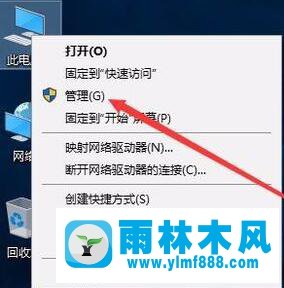
2、在管理方法对话框左栏中寻找服务项目和程序运行下的“服务项目”选择项
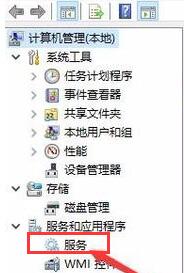
3、下拉菜单服务项目目录找寻“SSDPDiscovery”服务项目项
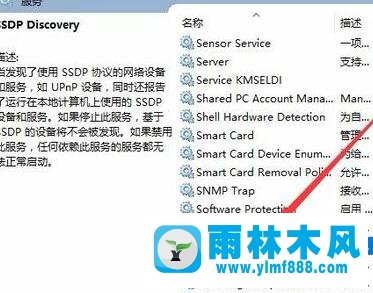
4、双击鼠标开启此服务项目,挑选起动种类为全自动,且起动此服务项目,点一下明确储存
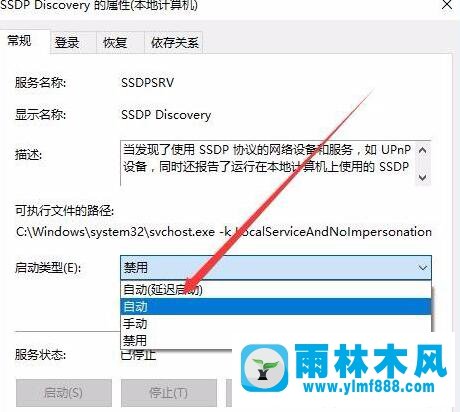
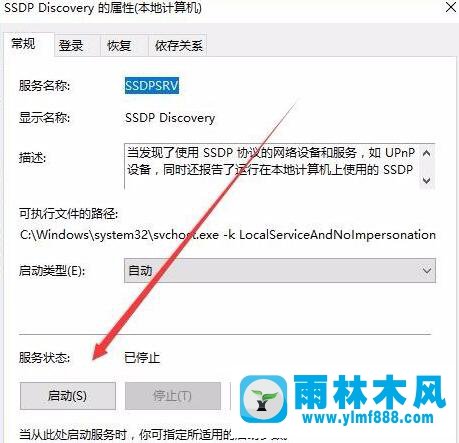
5、回到互联网和共享中心,就可以启用网络发现了
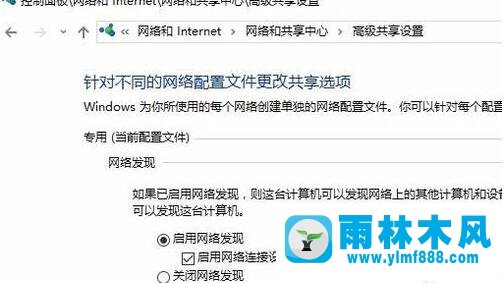
以上就是雨林木风win10专业版网络发现不了其他电脑的解决教程,启用网络发现有关服务,就可以解决win10专业版发现不了其他电脑的问题,动起来手来处理一下吧。
本文来自雨林木风www.ylmf888.com 如需转载请注明!
相关推荐
- win10网络连接不可用怎么办12-10
- win10宽带错误720怎么办10-16
- Win10网络连接速度慢怎么办10-23
- win7电脑中遇到宽带连接错误797怎么01-05
- Win7自动弹出拨号连接怎么解决10-24
- win7系统联网自动重启的解决办法11-07
- win10系统网络连接出现叹号不能上网09-02
- 装完win7系统不能上网的解决办法05-13
- win7网络连接提示连接错误代码118怎12-24
- 重装win7系统后就不能上网的的恢复08-05
- win7宽带连接733错误怎么办11-15
- Win7宽带错误797怎么办10-23
- 雨林木风win7旗舰版网络红叉的解决02-06
- 雨林木风win7宽带连接不见,雨林木风12-16
- win10网线插好了显示感叹号的解决方11-04
- win7网络连接失败提示初始化端口失12-04
雨林木风系统栏目
系统故障教程
最新系统下载
-
 雨林木风 GHOST Win10 2004 64位 精简版 V2021.07 2021-07-01
雨林木风 GHOST Win10 2004 64位 精简版 V2021.07 2021-07-01
-
 雨林木风 GHOST Win10 2004 64位 周年纪念版V2021.06 2021-06-02
雨林木风 GHOST Win10 2004 64位 周年纪念版V2021.06 2021-06-02
-
 雨林木风 GHOST Win10 64位专业版(版本2004) V2021.05 2021-05-07
雨林木风 GHOST Win10 64位专业版(版本2004) V2021.05 2021-05-07
-
 雨林木风 GHOST Win10 1909 64位 官方纯净版V2021.04 2021-04-06
雨林木风 GHOST Win10 1909 64位 官方纯净版V2021.04 2021-04-06
-
 雨林木风Ghost Win10 2004(专业版)V2021.03 2021-02-28
雨林木风Ghost Win10 2004(专业版)V2021.03 2021-02-28
-
 雨林木风 GHOST Win10 2004 64位 精简版 V2021.01 2020-12-21
雨林木风 GHOST Win10 2004 64位 精简版 V2021.01 2020-12-21
-
 雨林木风 GHOST Win10 64位 快速装机版 V2020.12 2020-11-27
雨林木风 GHOST Win10 64位 快速装机版 V2020.12 2020-11-27
-
 雨林木风 GHOST Win10 64位 官方纯净版 V2020.11 2020-10-28
雨林木风 GHOST Win10 64位 官方纯净版 V2020.11 2020-10-28

